Подключение Endomondo к Well One
 Теперь вы можете подключить свое приложение Endomondo с Well One непосредственно через мобильное приложение Well One или через веб-сайт www.welloneapp.com в случае использования ПК, планшетов или других смартфонов (например, Windows Phone, BlackBerry и т. д.). Ознакомьтесь с пошаговыми инструкциями по подключению приложения Endomondo к Well One через мобильное приложение Well One (A) и через веб-сайт (B).
Теперь вы можете подключить свое приложение Endomondo с Well One непосредственно через мобильное приложение Well One или через веб-сайт www.welloneapp.com в случае использования ПК, планшетов или других смартфонов (например, Windows Phone, BlackBerry и т. д.). Ознакомьтесь с пошаговыми инструкциями по подключению приложения Endomondo к Well One через мобильное приложение Well One (A) и через веб-сайт (B).
A) Подключение Endomondo через мобильное приложение Well One
1) Базовая настройка
Вам потребуется установить на смартфон последнюю версию приложения Well One для iOS или Android. Кроме того, понадобится подключение к Интернету, так как будет использоваться браузер на смартфоне.
2) Войдите в приложение Well One
В первую очередь (если приложение уже установлено) следует войти в приложение Well One, используя свои адрес электронной почты и пароль. Затем нужно нажать Вход. 
3) Откройте страницу соединений «Фитнес-трекеры/Устройства»
В главном меню навигации приложения нажмите Отслеживание, а затем Фитнес-трекеры/Устройства. 
4) Обзор подключаемых устройств/приложений
Чтобы подключиться к Endomondo, просто нажмите Endomondo. ![]()
5) Подключение
Откроется страница данных Endomondo в Well One. Нажмите Инициализировать подключение, чтобы запустить процесс подключения. 
6) Подключение Endomondo
Откроется новая страница входа через Endomondo, где нужно ввести адрес электронной почты и пароль, которые используются в вашей учетной записи Endomondo, чтобы войти в систему.
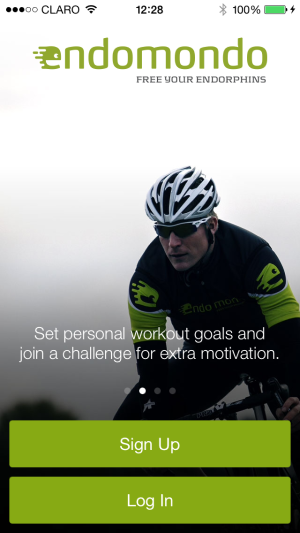
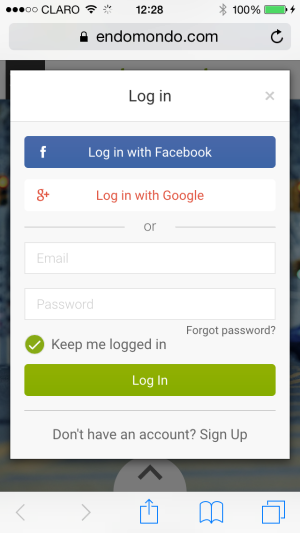
7) Подключение Endomondo
Чтобы подключить свою учетную запись Endomondo к Well One, необходимо подтвердить, что вы разрешаете подключение учетной записи к Well One, нажав «Разрешить приложение» под значком Well One.
8) Подключение Endomondo
Чтобы убедиться, что соединение установлено успешно, вернитесь в меню Отслеживание > Фитнес-трекеры/Устройства в Well One и удостоверьтесь, что рядом с Endomondo отображается синий значок с галочкой, подтверждающий соединение. 
B) Подключение Endomondo через веб-сайт Well One
1) Войдите в Well One на сайте www.welloneapp.com
Откройте сайт www.welloneapp.com в браузере на своем ПК, планшете или другом смартфоне (например, Windows Phone, BlackBerry и т. д.), нажмите «Вход» и введите свои адрес электронной почты и пароль на экране входа. 
2) Откройте страницу соединений «Фитнес-трекеры/Устройства»
После успешного входа нажмите Отслеживание, а затем Добавить Фитнес-трекеры/Устройства. Если у вашего устройства маленький экран, нужно прокрутить страницу вниз, чтобы найти эту опцию. ![]()
3) Обзор подключаемых устройств/приложений
Чтобы подключиться к Endomondo, просто нажмите Endomondo. ![]()
4) Подключение
Откроется страница данных Endomondo в Well One. Нажмите Подключить, чтобы запустить процесс подключения. 
5) Подключение Endomondo
Откроется новая страница входа через Endomondo, где нужно ввести адрес электронной почты и пароль, которые используются в вашей учетной записи Endomondo, чтобы войти в систему. 
6) Разрешение подключения к Well One
Чтобы подключить свою учетную запись Endomondo к Well One, необходимо подтвердить, что вы разрешаете подключение учетной записи к Well One, нажав «Разрешить приложение» под значком Well One.
7) Проверка соединения
Чтобы убедиться, что соединение установлено успешно, вернитесь в меню Отслеживание > Добавить Фитнес-трекеры/Устройства в Well One и удостоверьтесь, что рядом с Endomondo отображается синий значок с галочкой, подтверждающий соединение. 

